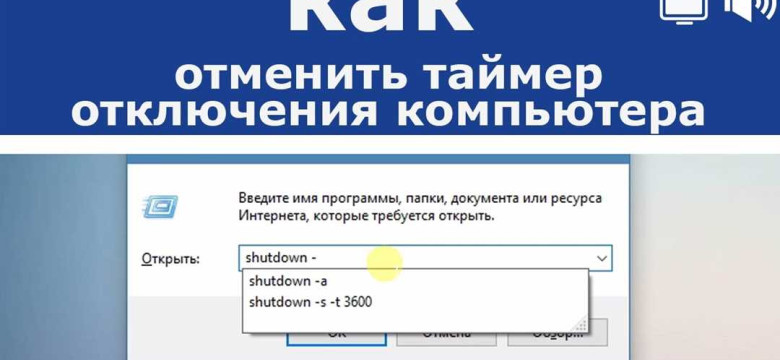
Автовыключение компьютера - это удобная функция, которая позволяет задать определенное время для выключения ПК без вашего участия. Это может быть полезно, когда вы заняты и забываете выключить компьютер вовремя. Настройка таймера для автовыключения позволяет вам установить расписание выключения компьютера на нужное вам время.
Существуют различные программы, которые предоставляют функцию автовыключения. Одной из самых популярных программ для этой цели является Task Scheduler в операционной системе Windows.
Task Scheduler позволяет создавать и управлять заданиями, такими как автоматическое отключение компьютера. Вы можете установить время и день недели, когда хотите, чтобы ваш компьютер выключился автоматически. Эта программа очень удобна в использовании и предлагает различные опции для настройки расписания выключения компьютера.
Также есть другие программы, которые предоставляют такую же функцию. Однако, независимо от выбранной программы, настройка автоматического выключения компьютера с помощью таймера поможет вам избежать забывчивости и сохранить энергию, если вы забыли выключить ПК вовремя. Это удобное и полезное решение для тех, кто хочет экономить электричество и время.
Как настроить автоматическое отключение компьютера с помощью таймера
Автоматическое отключение компьютера с помощью таймера может быть очень полезным функционалом, особенно если вы хотите оставить свой компьютер включенным на некоторое время и не хотите, чтобы он работал круглосуточно. С помощью удобного расписания вы сможете настроить автоматическое выключение компьютера в нужное вам время.
Для настройки автоматического отключения компьютера с помощью таймера вам потребуется следовать нескольким простым шагам:
1. Откройте Пуск и выберите "Выполнить". В появившемся окне введите команду "shutdown -s -t XXXX", где "XXXX" - количество секунд до автоматического выключения компьютера. Например, если вы хотите, чтобы компьютер отключился через 1 час (3600 секунд), введите команду "shutdown -s -t 3600".
2. Нажмите "ОК" или клавишу "Enter", чтобы запустить таймер и начать обратный отсчет.
После указанного времени компьютер автоматически выключится безопасным образом. Если вы хотите отменить автоматическое отключение компьютера, воспользуйтесь командой "shutdown -a" в командной строке или запустите "Выполнить" и введите эту команду.
Теперь вы знаете, как настроить автоматическое отключение компьютера с помощью таймера. Эта функция может быть полезна, если вам необходимо включить компьютер на определенное время и забыть о нем, не беспокоясь о том, что он будет работать круглосуточно.
Программы для автоматического отключения ПК
Для установки расписания автоматического отключения компьютера существует множество специальных программ. Они помогают установить таймер для выключения компьютера в заданное время без необходимости оставаться у монитора или активно следить за процессом отключения.
1. "Установка расписания"
Одна из самых популярных программ для автовыключения компьютера - "Установка расписания". С помощью данной программы пользователь может задать точное время отключения ПК, выбрать нужные дни недели, а также добавить дополнительные условия: например, отключить компьютер после завершения определенной задачи или при достижении определенной нагрузки на систему.
2. "Выключатель"
Другой популярной программой для автоматического отключения компьютера является "Выключатель". Это легкий и простой в использовании инструмент, позволяющий установить таймер отключения. Здесь пользователь также может указать время ожидания перед выключением и выбрать действие после выключения - перезагрузку, остановку или вход в режим ожидания.
Эти программы позволяют пользователю гибко настраивать автовыключение компьютера в соответствии с индивидуальными потребностями. Они могут быть полезными для оптимизации энергопотребления, обеспечения безопасности и удобства использования компьютера.
Как использовать таймер выключения компьютера
Для использования функции автовыключения пк достаточно настроить таймер выключения компьютера. В операционной системе Windows настройка данной функции доступна через "Пуск" -> "Выключить компьютер" -> "Выключить" или "Перезагрузить". В открывшемся окне необходимо выбрать расписание, указав время, через которое компьютер будет отключен.
Таймер выключения компьютера может быть полезен во множестве ситуаций. Например, если вы хотите настроить автовыключение компьютера после выполнения каких-либо задач, чтобы не забыть его выключить. Также можно использовать таймер для автоматического выключения пк ночью, чтобы сэкономить электроэнергию. Кроме того, функция автовыключения пк может быть полезна тем, кто использует компьютер в качестве медиацентра или роутера и хочет, чтобы компьютер выключался по расписанию.
Использование таймера выключения компьютера позволяет оптимизировать работу и энергопотребление. Настройте автовыключение пк с помощью таймера и пользуйтесь его преимуществами.
Полезное применение функции автовыключения ПК
Экономия энергии
Одним из основных преимуществ автовыключения ПК является экономия энергии. Не всегда требуется оставлять компьютер включенным круглосуточно, особенно если его никто не использует. Автоматическое выключение компьютера по расписанию позволяет сократить потребление электроэнергии и, соответственно, снизить энергозатраты.
Организация работы по расписанию
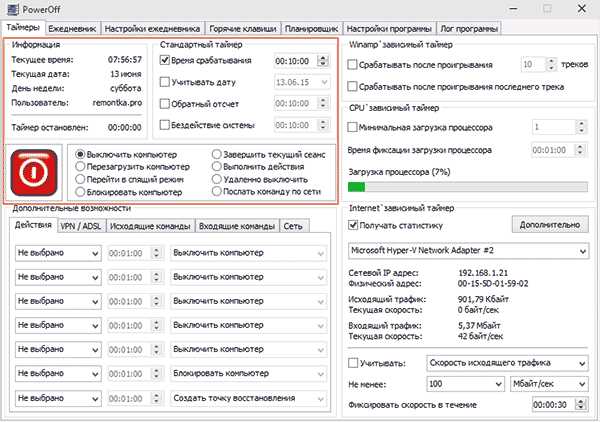
Функция автовыключения ПК также может быть полезна для организации работы по расписанию. Например, если нужно выполнить какую-то задачу через определенное время или если компьютер используется несколькими пользователями с разным графиком работы, можно настроить автоматическое отключение компьютера после определенного времени бездействия.
Для настройки автовыключения ПК нужно использовать специальную программу или функцию, доступную в операционной системе. В большинстве случаев эта функция позволяет задать время автовыключения, а также определенные дни недели, когда она должна работать.
Таким образом, автовыключение ПК с помощью таймера - это полезное решение для экономии энергии и организации работы по расписанию. Эта функция может быть особенно полезна в офисной среде, где множество компьютеров нужно оставлять включенными, но не все время.
Преимущества расписания выключения компьютера
Автоматическое отключение компьютера с помощью таймера и расписания выключения позволяет получить целый ряд преимуществ, улучшающих работу и безопасность системы:
- Экономия энергии. Регулярное выключение компьютера позволяет избежать потребления электроэнергии в периоды, когда пк не используется. Это особенно актуально для длительных простоев ночью, в выходные или в периоды отпуска.
- Повышение безопасности. Отключение компьютера в специально указанный момент времени помогает защитить систему от вредоносных программ и хакерских атак. Кроме того, это может помочь предотвратить перегрев компьютера и повысить его срок службы.
- Оптимизация работы. Расписание автовыключения пк позволяет оптимизировать работу системы, регулярно очищать память, закрывать неиспользуемые процессы и повышать производительность. Это особенно полезно при работе с тяжелыми программами и играми.
- Удобство использования. Таймер автовыключения пк позволяет заранее продумать и настроить график работы системы в удобное время. Например, можно запланировать выключение компьютера после завершения загрузки или закрытия определенных программ.
- Экологическая ответственность. Расписание выключения компьютера помогает снизить негативное воздействие на окружающую среду за счет снижения потребления электроэнергии.
Лучшие программы для установки таймера автовыключения компьютера
Если вы хотите настроить автоматическое отключение компьютера с помощью таймера, то вам понадобится специальное программное обеспечение. Существует множество приложений, которые позволяют установить расписание для автовыключения вашего ПК. В этом разделе мы рассмотрим несколько самых популярных программ для установки таймера выключения компьютера.
- 1. Wise Auto Shutdown
- 2. Shutdown Timer
- 3. Auto PowerOFF
Wise Auto Shutdown - простая и удобная в использовании программа с гибкими возможностями. С ее помощью вы можете установить таймер выключения ПК через определенное время или настроить ежедневное расписание выключения компьютера. Программа также предоставляет возможность создания нескольких задач для автовыключения.
Shutdown Timer - еще одна простая в использовании программа с расширенными функциями. Она позволяет установить таймер выключения ПК как через определенный промежуток времени, так и на заданное время. Кроме того, Shutdown Timer предлагает возможность настроить ежедневное расписание выключения ПК с учетом разных дней недели.
Auto PowerOFF - программа с простым интерфейсом и набором базовых функций. Она позволяет установить таймер выключения ПК, чтобы он автоматически отключился через указанное время. Auto PowerOFF также предлагает возможность настроить задачи для автовыключения в определенные дни недели.
Выбор программы для установки таймера автовыключения компьютера зависит от ваших индивидуальных потребностей и предпочтений. Все перечисленные программы имеют понятный интерфейс и предоставляют достаточно гибкие опции для установки таймера выключения ПК. Вы можете выбрать подходящую вам программу и настроить свое расписание автовыключения компьютера по своему усмотрению.
Удобные настройки автовыключения ПК
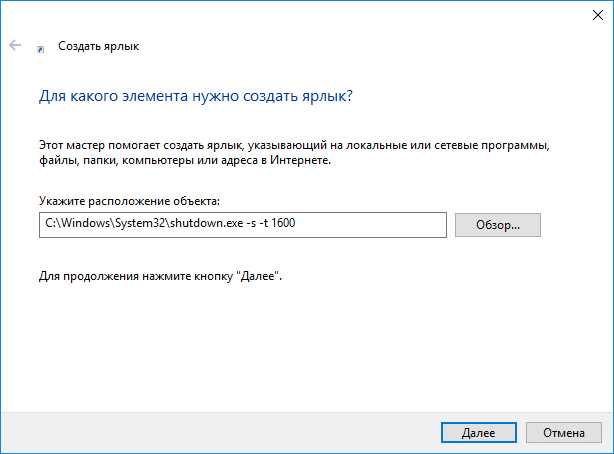
Автовыключение компьютера может быть полезной функцией, особенно когда вы знаете, что на компьютере не будет выполняться никакая задача. С помощью таймера, вы можете установить расписание для автоматического отключения вашего ПК в определенное время.
Для настройки автовыключения компьютера вам понадобится доступ к настройкам планировщика задач. Откройте планировщик задач, найдя его в меню "Пуск" или воспользовавшись командой "taskschd.msc" в командной строке.
В планировщике задач выберите опцию "Создать задачу" и укажите имя задачи. Затем выберите триггер для задачи, который будет определять расписание для автовыключения. Например, выберите "Ежедневно" и установите время, когда вы хотите, чтобы компьютер отключился.
Затем перейдите в раздел "Действия" и выберите "Создать действие". В списке доступных действий найдите "Завершение работы" и установите его в качестве действия для вашей задачи. Укажите необходимые параметры выключения компьютера.
После завершения всех настроек сохраните задачу и закройте планировщик задач. Теперь ваш компьютер будет автоматически отключаться в указанное вами время.
Установка автовыключения компьютера с помощью таймера может быть полезной, когда вы знаете, что не будете работать на компьютере и хотите сэкономить энергию. Используя расписание, вы можете настроить автоматическое выключение вашего компьютера в удобное для вас время.
Как правильно настроить расписание выключения компьютера
Автоматическое отключение компьютера с помощью таймера может быть очень полезным для экономии энергии и предотвращения перегрева вашего ПК. Настраивая расписание для автовыключения компьютера, вы можете быть уверены, что ваш компьютер будет выключаться в нужное время, даже если вы забудете сделать это вручную.
Чтобы настроить расписание выключения компьютера, вам потребуется использовать встроенные инструменты операционной системы. Вот пошаговая инструкция:
| Шаг | Действие |
|---|---|
| Шаг 1 | Откройте "Пуск" и найдите "Панель управления". |
| Шаг 2 | В "Панели управления" найдите и откройте "Планировщик задач". |
| Шаг 3 |
В "Планировщике задач" выберите "Создать задачу". Укажите нужное время автовыключения в разделе "Триггеры". Выберите "Ежедневно" или "Однократно" в зависимости от вашего предпочтения. |
| Шаг 4 |
В разделе "Действия" выберите "Старт программы" и укажите путь к команде выключения компьютера. Обычно это "shutdown.exe -s -t 0". |
| Шаг 5 | Нажмите "ОК", чтобы сохранить настройки задачи. |
Теперь ваш компьютер будет автоматически выключаться в указанное вами время с помощью расписания. Убедитесь, что ваш компьютер включен во время запланированного автовыключения. Вы также можете настроить другие триггеры и действия в планировщике задач, чтобы сделать автоматическое отключение более гибким в зависимости от ваших потребностей.
Видео:
Таймер выключения компьютера windows 10
Таймер выключения компьютера windows 10 by Андрюха ВСЕГДА ПОДСКАЖЕТ 6,417 views 2 years ago 1 minute, 6 seconds
Как поставить таймер выключения компьютера windows 7
Как поставить таймер выключения компьютера windows 7 by Rasskazhu PC 226,061 views 8 years ago 3 minutes, 24 seconds
Вопрос-ответ:
Как настроить автоматическое отключение компьютера с помощью таймера?
Чтобы настроить автоматическое отключение компьютера с помощью таймера, вам нужно следовать нескольким простым шагам. Во-первых, откройте панель управления и найдите раздел "Планировщик задач". В этом разделе вы сможете создать новую задачу. Во-вторых, укажите время, когда вы хотите, чтобы компьютер выключился. В-третьих, укажите команду, которую компьютер должен выполнить перед выключением. Например, вы можете указать команду "shutdown -s -t 60", чтобы компьютер выключился через 60 секунд после запуска таймера. Наконец, сохраните задачу, и ваш компьютер будет автоматически выключен в указанное время.
Как настроить расписание выключения компьютера?
Настройка расписания выключения компьютера очень проста. Сначала откройте панель управления и найдите раздел "Планировщик задач". В этом разделе вы сможете создать новую задачу. Затем укажите время, в которое вы хотите, чтобы компьютер выключился. Например, если вы хотите, чтобы компьютер выключался каждый день в определенное время, то укажите это время в поле "Время начала". Если вы хотите указать разные дни недели для выключения компьютера, то выберите соответствующую опцию в разделе "Еженедельно". Наконец, сохраните задачу, и ваш компьютер будет автоматически выключаться в указанное время каждый день или в выбранные дни недели.




































